ユーザーファミリパレットの活用法について解説します。
TOPICS
活用法解説~後編~
STEP
【ユーザーファミリパレット】用のExcelカスタマイズ
①Excelのシートで中項目を設定します。
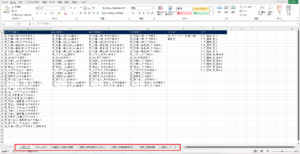
②Excelのセルの上段に小項目の設定をします。
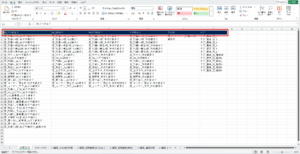
③ファミリ名をExcelに入力します。
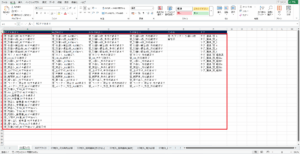
・パレットに表示させるためには、Excelの中のファミリ名とpng・rfaデータ名が完全一致している必要があります。
AReX-Styleは30日間の無料トライアルをご準備しています。
①Excelのシートで中項目を設定します。
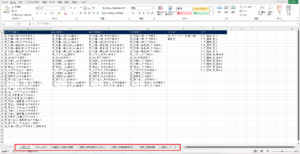
②Excelのセルの上段に小項目の設定をします。
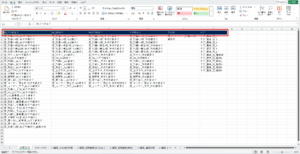
③ファミリ名をExcelに入力します。
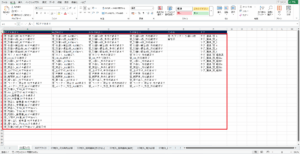
・パレットに表示させるためには、Excelの中のファミリ名とpng・rfaデータ名が完全一致している必要があります。
サンプルデータをダウンロードするためにはAReX-Styleサイトの会員登録が必要です。
すでに会員登録がお済みの方は、あらかじめ別タブにてAReX-Styleにログインした状態でサンプルデータをダウンロードしてください。
ログイン | AReX-Style Revit EXTENSION
AReX-Styleは30日間の無料トライアルをご準備しています。